可能有些用户会在Win10系统中遇到一些问题,比如有用户在Win10笔记本开机密码登录后就显示黑屏了,看不到系统桌面,那么应该如何解决这一问题呢?对此,不妨根据下面内容中介绍的步骤解决问题。
1、首先打开笔记本电源开机,输入开机密码进入;

2、输入密码后显示屏黑屏,按“Ctrl+Alt+Del”组合键打开任务管理器;

3、在打开的任务管理器中,点击“文件---运行新任务”;
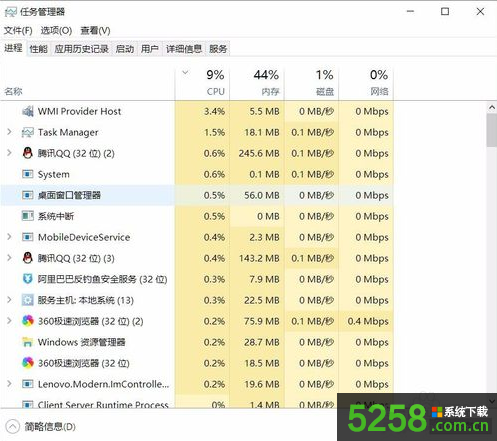
4、在弹出的“新建任务”窗口中输入“explorer”命令,后点击确定
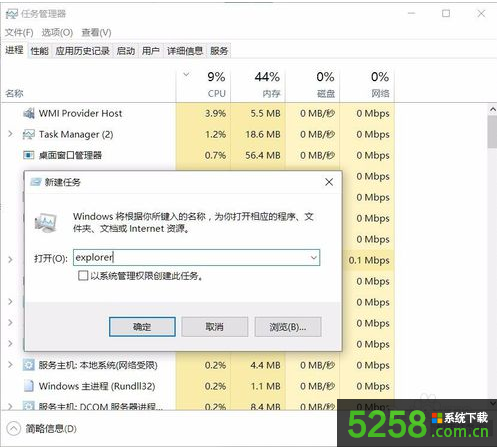
5、这时候就可以成功进入桌面,但为了彻底解决黑屏故障,继续以下操作:
按Win+R打开运行,输入“regedit”,按回车键;
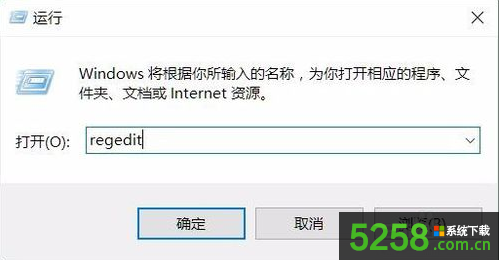
6、在弹出的注册表编辑器中依次展开HKEY_Local_Machine--Software--Microsoft--Windows NT--CurrentVersion--Winlogon;

7、在右侧双击shell,修改数据数值为“explorer.exe”,点击确定保存后退出即可。
以上便是Win10笔记本开机密码登录后显示黑屏的解决方法,有需要的可以参考并解决。